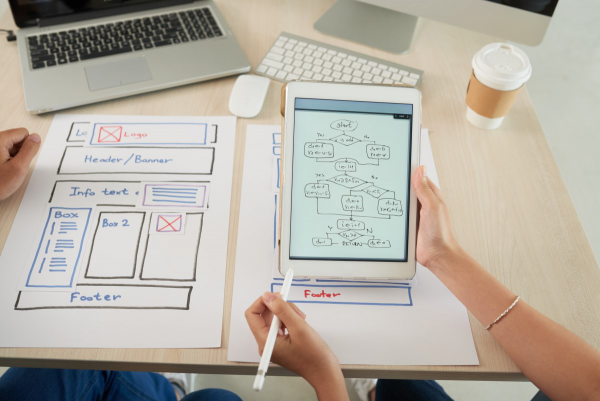Cara install WordPress di Debian 10 / 11 panduan lengkap mudah
Cara install WordPress di Debian 10 / 11
jagoweb.com - WordPress adalah platform yang luar biasa untuk membangun segala jenis website, mulai dari blog sederhana hingga toko online yang canggih. Kalau kamu ingin menjalankannya di server yang stabil dan aman, Debian adalah pilihan yang pas. Di panduan ini, kita akan bahas langkah demi langkah cara install WordPress di Debian 10 dan 11, dengan penjelasan yang ramah dan mudah dipahami, bahkan buat kamu yang baru mulai.
Kita akan mulai dari persiapan sistem, lalu mengatur server web, database, hingga WordPress-nya sendiri berdiri tegak di servermu. Plus, ada tips keamanan dan optimasi biar situsmu ngebut dan aman dari gangguan. Jadi, siapkan kopi atau teh favoritmu, dan yuk kita mulai petualangan ini bareng-bareng!
- 1. Persyaratan Sistem untuk Instalasi WordPress di Debian
- 2. Memilih Versi Debian yang Tepat: Debian 10 vs Debian 11
- 3. Menginstal dan Mengkonfigurasi Server Web (Apache/Nginx)
- 4. Menginstal PHP dan Ekstensi yang Diperlukan
- 5. Menginstal dan Mengkonfigurasi Database MySQL/MariaDB
- 6. Mendownload dan Mengkonfigurasi WordPress
- 7. Membuat Database untuk WordPress
- 8. Mengkonfigurasi File wp-config.php
- 9. Menjalankan Instalasi WordPress Melalui Browser
- 10. Mengatasi Masalah Umum Selama Instalasi
- 11. Tips Keamanan untuk Instalasi WordPress di Debian
- 12. Optimasi Kinerja WordPress di Debian
- 13. Memperbarui WordPress dan Komponennya
- 14. Backup dan Restore WordPress di Debian
- 15. Kesimpulan
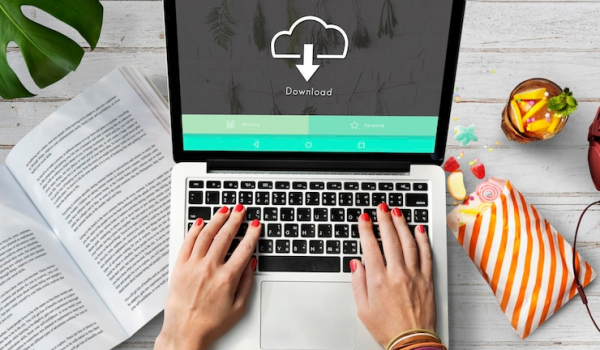
Persyaratan Sistem untuk Instalasi WordPress di Debian
Sebelum nyemplung ke proses instalasi, pastikan dulu server Debian kamu sudah siap tempur. Apa saja yang dibutuhkan? Pertama, kamu harus pakai Debian 10 (Buster) atau Debian 11 (Bullseye). Keduanya oke, tapi nanti kita bahas bedanya. Lalu, kamu butuh server web, bisa Apache atau Nginx, tergantung selera. Untuk database, WordPress jalan sama MySQL atau MariaDB—versi minimalnya MySQL 5.6 atau MariaDB 10.1.
Selanjutnya, PHP jadi nyawa WordPress, jadi pastikan versi 7.4 atau lebih baru sudah terpasang, lengkap dengan ekstensi seperti php-mysql, php-gd, dan php-curl. RAM minimal 512 MB cukup, tapi kalau bisa 1 GB biar lebih lega. Terakhir, sisakan ruang disk sekitar 1 GB untuk WordPress dan databasenya. Oh iya, pastikan kamu punya akses root atau hak admin, ya, biar bisa pasang semua paket yang dibutuhkan tanpa hambatan.
Kalau pakai server cloud atau VPS, cek juga firewall-nya. Port 80 untuk HTTP dan 443 untuk HTTPS harus terbuka supaya situsmu bisa diakses. Dengan semua ini siap, kita bisa lanjut ke langkah berikutnya tanpa drama.
Memilih Versi Debian yang Tepat: Debian 10 vs Debian 11
Nah, sekarang kita pilih dulu: Debian 10 atau 11? Debian 10, yang rilis tahun 2019, punya julukan Buster dan terkenal stabil banget. Dukungan resminya masih ada sampai 2024, jadi cocok buat kamu yang suka ketenangan dan nggak mau ribet sama update besar. Tapi, paket-paketnya agak jadul dibandingkan Debian 11.
Debian 11, alias Bullseye, rilis 2021 dan bawa pembaruan yang lebih fresh. PHP-nya sudah versi 7.4 secara default, dan MariaDB-nya juga lebih baru. Kalau kamu ingin performa lebih optimal dan fitur keamanan terbaru, Bullseye adalah jawaranya. Pilihan ini tergantung kebutuhanmu: stabilitas atau kebaruan. Untuk WordPress, keduanya jalan, tapi Debian 11 sedikit unggul karena versi software yang lebih mutakhir.
Beli domain murah sekarang, bikin website kamu tampil keren tanpa bikin dompet tipis!
Menginstal dan Mengkonfigurasi Server Web (Apache/Nginx)
WordPress butuh server web buat nyanyi di internet. Ada dua pilihan populer: Apache dan Nginx. Apache itu seperti temen lama yang selalu bisa diandalkan, gampang dikonfigurasi, dan cocok buat pemula. Kalau Nginx lebih seperti mobil sport—cepat dan hemat sumber daya, tapi butuh sedikit usaha ekstra buat setelnya.
Mau coba Apache? Buka terminal, ketik sudo apt update buat refresh daftar paket, lalu pasang dengan sudo apt install apache2. Aktifkan dan jalankan pakai sudo systemctl enable apache2 dan sudo systemctl start apache2. Cek di browser dengan ketik alamat IP servermu—kalau muncul halaman default Apache, berarti sukses!
Kalau lebih suka Nginx, caranya mirip. Ketik sudo apt install nginx, lalu aktifkan dan start dengan sudo systemctl enable nginx serta sudo systemctl start nginx. Buka browser, ketik IP servermu, dan lihat halaman selamat datang Nginx. Pilih sesuai gayamu—Apache buat yang santai, Nginx buat yang suka kecepatan.
Menginstal PHP dan Ekstensi yang Diperlukan
WordPress nggak bisa hidup tanpa PHP, jadi kita pasang sekarang. Di terminal, ketik sudo apt install php php-mysql php-gd php-curl php-xml php-mbstring php-zip. Ini bakal pasang PHP plus ekstensi yang WordPress butuhin. Di Debian 11, kamu langsung dapat PHP 7.4, yang pas banget. Kalau di Debian 10, versi defaultnya mungkin lebih tua, jadi pertimbangkan upgrade ke 7.4 biar aman dan cepat.
Cek versi PHP dengan php -v. Kalau angkanya 7.4 atau lebih, kamu aman. Ekstensi seperti php-mysql bikin WordPress bisa ngobrol sama database, sementara php-gd bantu urus gambar. Semua ini penting biar situsmu jalan mulus tanpa kendala.
Menginstal dan Mengkonfigurasi Database MySQL/MariaDB
Sekarang kita siapkan tempat buat WordPress nyimpan data. Pilihannya MySQL atau MariaDB—dua-duanya oke, tapi MariaDB sering jadi favorit karena cepat dan kompatibel banget. Pasang MariaDB dengan sudo apt install mariadb-server. Setelah selesai, amankan instalasinya pakai sudo mysql_secure_installation. Ikuti instruksinya: setel kata sandi root, hapus user anonim, dan matikan akses root dari luar.
Kalau lebih suka MySQL, pakai sudo apt install mysql-server dan lakukan langkah pengamanan yang sama. Database ini ibarat lemari buat nyimpan semua konten situsmu, jadi pastikan setup-nya rapi dan aman.
Mendownload dan Mengkonfigurasi WordPress
Waktunya ambil WordPress-nya! Di terminal, ketik wget https://wordpress.org/latest.tar.gz buat download versi terbaru. Ekstrak file-nya dengan tar -xvf latest.tar.gz, lalu pindahin foldernya ke tempat yang tepat. Buat Apache, biasanya ke /var/www/html/, jadi ketik sudo mv wordpress /var/www/html/.
Kasih hak akses ke server web dengan sudo chown -R www-data:www-data /var/www/html/wordpress. Ini penting biar WordPress bisa ngedit file tanpa masalah. Sekarang, WordPress sudah duduk manis di servermu, tinggal disetel sedikit lagi.
Hosting free domain? Ada, kok! Satu paket hemat buat website impian kamu!
Membuat Database untuk WordPress
Sebelum WordPress jalan, kita buat database-nya dulu. Masuk ke shell database dengan sudo mysql -u root -p, masukin kata sandi root yang tadi disetel. Buat database baru: CREATE DATABASE wordpress_db;. Lalu, bikin user baru: CREATE USER 'wordpress_user'@'localhost' IDENTIFIED BY 'kata_sandi_kuat';. Kasih hak penuh ke user ini dengan GRANT ALL PRIVILEGES ON wordpress_db.* TO 'wordpress_user'@'localhost';. Terakhir, simpan perubahan dengan FLUSH PRIVILEGES; dan keluar dengan EXIT;. Ganti ‘kata_sandi_kuat’ sama yang bener-bener aman, ya!
Mengkonfigurasi File wp-config.php
File wp-config.php adalah jantung konfigurasi WordPress. Masuk ke folder WordPress dengan cd /var/www/html/wordpress, lalu salin file contohnya: sudo cp wp-config-sample.php wp-config.php. Edit file-nya pakai sudo nano wp-config.php. Ubah bagian ini sesuai database yang tadi dibuat: define('DB_NAME', 'wordpress_db');, define('DB_USER', 'wordpress_user');, dan define('DB_PASSWORD', 'kata_sandi_kuat');. Sisanya biarin default dulu, simpan, dan tutup.
Kalau mau tambah aman, buka https://api.wordpress.org/secret-key/1.1/salt/, ambil kunci uniknya, dan tempel di bagian kunci keamanan di file itu. Ini bikin situsmu lebih susah diretas.
Menjalankan Instalasi WordPress Melalui Browser
Sekarang, buka browser dan ketik http://alamat_ip_servermu/wordpress. Kamu bakal lihat halaman selamat datang WordPress. Pilih bahasa, klik lanjutkan, lalu isi info situs: judul, username admin, kata sandi, dan email. Klik "Install WordPress", dan dalam hitungan detik, situsmu jadi! Login pakai kredensial yang kamu buat, dan selamat—kamu resmi punya situs WordPress di Debian.
Mengatasi Masalah Umum Selama Instalasi
Kadang, instalasi nggak mulus-mulus amat. Kalau file nggak bisa ditulis, cek hak aksesnya—jalanin ulang sudo chown -R www-data:www-data /var/www/html/wordpress. Kalau database error, cek lagi wp-config.php, pastikan semua info bener. Buat Nginx, kalau halaman nggak muncul, cek konfigurasi server block-nya. PHP bermasalah? Coba cek versi atau reinstall. Sabar aja, setiap masalah pasti ada solusinya.
Tips Keamanan untuk Instalasi WordPress di Debian
Situs aman adalah situs bahagia. Pakai kata sandi yang susah ditebak buat admin dan database. Update WordPress, tema, sama plugin secara rutin. Pasang plugin keamanan kayak Wordfence biar ada tameng ekstra. Batasi percobaan login biar nggak kena brute force. Dan jangan lupa aktifin SSL—pakai Let’s Encrypt kalau mau gratisan. Langkah kecil ini bikin situsmu jauh lebih kuat.
Optimasi Kinerja WordPress di Debian
Biar situsmu ngebut, pasang plugin caching kayak WP Super Cache. Kompres gambar pake Smush supaya loading nggak lambat. Minify CSS dan JavaScript pake Autoptimize biar file-nya ringan. Kalau pengunjungmu banyak, coba pakai CDN biar konten tersebar cepet. Dengan ini, situsmu bakal terasa ringan dan responsif.
Memperbarui WordPress dan Komponennya
Jangan biarin situsmu ketinggalan zaman. Cek pembaruan di dashboard WordPress, update core, tema, dan plugin secara berkala. PHP atau database juga perlu diperbarui, tapi hati-hati—backup dulu sebelum ngutak-atik. Dengan semua up-to-date, situsmu bakal aman dan lancar jaya.
Backup dan Restore WordPress di Debian
Backup itu wajib, bro! Pakai plugin kayak UpdraftPlus buat cadangan otomatis. Atau backup database manual dengan mysqldump -u wordpress_user -p wordpress_db > backup.sql. Simpan filenya di tempat aman, kayak Google Drive. Kalau suatu saat butuh restore, tinggal impor lagi datanya. Gampang, kan?
Kesimpulan
Install WordPress di Debian 10 atau 11 ternyata nggak sesulit yang dibayangin, kan? Dari nyiapin sistem, setel server, sampe bikin situs jalan, semua bisa kamu taklukkan dengan panduan ini. Tambahin keamanan dan optimasi, situsmu bakal jadi kebanggaan. Jadi, tunggu apa lagi? Coba sekarang juga dan wujudkan website impianmu di Debian!